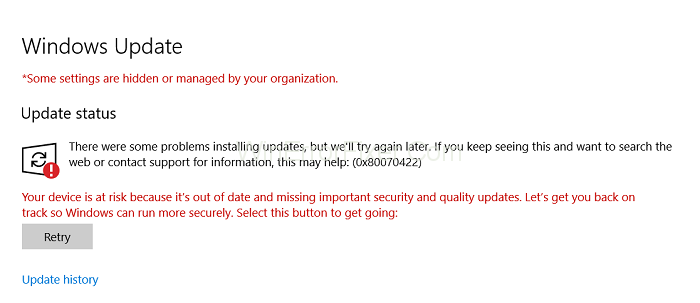Мицрософт обезбеђује функцију Виндовс ажурирање која аутоматски проверава да ли постоје ажурирања на вашем систему и преузима их. Због тога одржава ваш систем ажурираним. Међутим, не можете занемарити чињеницу да постоје проблеми и грешке које узрокују грешке као што је 0к80070422.
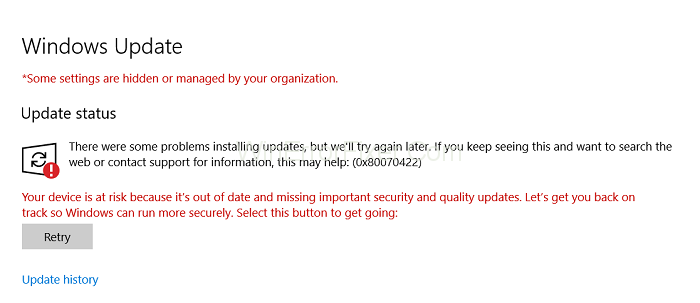
Садржај
Како да поправите грешку ажурирања за Виндовс 10 0к80070422
Шифра грешке 0к80070422 је позната као грешка у ажурирању, и на срећу, постоје проверене и радне методе за поправку кода грешке 0к80070422. Покушали смо да објаснимо ове методе што је краће могуће, проверите их једну по једну.
Решење 1: Покрените алатку за решавање проблема са ажурирањем
Ко не цени уграђени алат за решавање проблема за откривање и решавање проблема. Иако ће вам за веће техничке проблеме можда требати спољна апликација за мање техничке грешке, Виндовс Троублесхоотер може бити од користи. У овом случају, топло препоручујемо да користите алатку за решавање проблема са ажурирањем, која је решила грешку у многим случајевима.
Корак 1: Идите на Старт и потражите „Решавање проблема“ директно или унесите „Ажурирање и безбедност“ .
Корак 2: Биће вам обезбеђене опције, а једна од њих би требало да буде „Решавање проблема“ , кликните на њу.
Корак 3: На следећој картици кликните на „Виндовс Упдате“ , а затим кликните на опцију „покрени алатку за решавање проблема“ .
Корак 4: Алат за решавање проблема ће аутоматски открити проблем и решити га уместо вас.
Решење 2: Проверите услуге
Постоје неке услуге у вашем систему које би требало да раде нормално за успешну инсталацију ажурирања, а свако стање мировања ових услуга или неисправност може да изазове грешку ажурирања 0к80070422. Хајде да видимо како да их проверимо.
Корак 1: Идите на Старт и унесите „Рун“ у траку за претрагу и наставите.
Корак 2: Двапут кликните на Покрени и у дијалогу откуцајте „сервицес.мсц“ и кликните на ОК.
Корак 3: Сада ћете видети целу листу услуга, покренутих и заустављених. Проверите следеће услуге.
Корак 4: Пронађите да ли је „ Мрежна веза“ покренута, да ли је статус заустављен, кликните десним тастером миша на њега и на врху падајућег менија наћи ћете „Старт“ , кликните на њега.
Корак 5: Сада пређите на услугу „Виндовс Фиревалл“ , поново проверите статус и ако није покренута, кликните на „Старт“ у падајућем менију који ћете постићи десним кликом на њу.
Корак 6: Сада пређите на „Покретач процеса ДЦОМ сервера“ и урадите исто.
Корак 7: На крају, за „БитЛоцкер Дриве Енцриптион Сервице“ , уверите се да је такође покренута.
Сада проверите да ли је поправка функционисала, ако не пређите на следећи метод.
Решење 3: Уверите се да је Виндовс Упдате Сервице покренут
Не знају сви за ову услугу, али Виндовс Упдате Сервице има једини посао да ажурира ваш систем. Можда је из неког разлога заустављено. Дакле, хајде да видимо како да поново покренемо Виндовс Упдате Сервице.
Корак 1: Идите на Старт и у траку за претрагу откуцајте „Рун“ и притисните претрагу. (Као што сте урадили у методу 2)
Корак 2: Након што двапут кликнете на икону за покретање из резултата претраге, појавиће вам се дијалог, откуцајте „ сервицес.мсц“ и притисните „ОК“ .
Корак 3: Видећете листу свих услуга, сада негде у средини ћете пронаћи „Виндовс Упдате“ , кликните десним тастером миша на њега и у падајућем менију кликните на „ Својства“ .
Корак 4: У интерфејсу својстава пронаћи ћете „Тип покретања“ , подесите га на аутоматски, а испод тога у одељку „Статус услуге“ кликните на „Старт“ , а затим притисните „ОК“ , а затим „Примени“ .
Решење 4: Онемогућите ИПв6
ИПв6 је кратка форма за Интернет Протоцол Версион 6. ИПв6 је комуникациони протокол који обезбеђује систем идентификације и локације за рачунаре на мрежама и усмерава саобраћај преко Интернета. То је ажурирана верзија ИПв4. У многим случајевима, само онемогућавање ИПв6 решило је проблем, хајде да пређемо на процедуру за његово онемогућавање.
Корак 1: Идите на траку за претрагу у дугмету за почетак и потражите „Контролна табла“ .
Корак 2: У интерфејсу контролне табле кликните на „Мрежа и Интернет“ .
Корак 3: Испод тога кликните на „Статус мреже и задаци“ .
Корак 4: Сада кликните на „ Везе“ и у интерфејсу статуса везе кликните на „Својства“ .
Корак 5: У прозору са својствима пронађите „Интернет Протоцол Версион 6“ и поништите избор у пољу за потврду, ово ће онемогућити ИПв6.
Проверите да ли је код грешке 0к80070422 прекинут. Ако не, наставите са методом 4.
Решење 5: Омогућите/онемогућите услугу листе мреже
Услуга мрежне листе је такође једна од многих услуга које Виндовс пружа у одређене сврхе. Омогућавање или онемогућавање према тренутном сценарију вашег система може да поправи шифру грешке 0к80070422.
Корак 1: Идите на дугме „Старт“ и потражите „Рун“ (Као што сте радили у претходним методама).
Корак 2: Покрените дијалог Покрени и откуцајте „сервицес.мсц“ .
Корак 3: Како сада можете да видите све услуге, пронађите „Услуге листе мреже“ .
Корак 4: Статус би требао бити покренут и у „Тип покретања“ . (Само поред одељка „Статус“ ), проверите да ли је аутоматски , ручно или онемогућено .
Корак 5: Ако је већ „Аутоматски“ или „Ручно“ , кликните на онемогућено у падајућем менију и обавезно зауставите услугу из „Статус услуге“ .
Корак 6: Ако је „Онемогућено“ , изаберите „Аутоматски“ или „Ручно“ из падајућег менија и покрените услугу у „Статус услуге“ .
Корак 7: Кликните на ОК , а затим на Примени након што извршите корак 5 или корак 6.
Метод 6: Проверите податке ЕнаблеФеатуредСофтваре
Корак 1: Покрените уређивач регистра тако што ћете отићи на Старт и откуцати „ регедит“ и кликнути на претрагу.
Корак 2: Пронађите фасциклу „хкеи“ и унутар ње ћете пронаћи фасциклу под називом „лоцал_мацхине“ .
Корак 3: Уђите у фасциклу и пронађите „Софтвер“ , а затим наставите да идете унутар путање да бисте пронашли „Мицрософт“ , а затим „Виндовс“ .
Корак 4: Унутар ове фасцикле пронађите фасциклу под називом „Тренутна верзија“ и друго, на крају, „Виндовс Упдате“ .
Корак 5: И на крају, у овој фасцикли потражите „Аутоматско ажурирање“ .
Корак 6: Унутар ове фасцикле можете видети вредност постављену за „Омогући датум истакнутог софтвера“ и уверите се да је постављена на вредност 1.
Уз ове исправке, покушали смо да одговоримо на нека од најчешће постављаних питања која ће вам омогућити да сазнате више о услузи Виндовс ажурирања.
Често постављана питања (ФАК ):
П 1. Шта ако никада не ажурирам Виндовс?
Знамо да је ово питање које се највише питају скоро сви, увек се препоручује да ажурирате свој Виндовс ако су ажурирања доступна, постоје само предности, а не недостаци, нове исправке имају бољу сигурност када претражујете Интернет.
Не само ово, већ у неком тренутку, даље покретање компоненти од стране матичне компаније може престати да буде компатибилно са старијим Виндовс-ом. Ажурирање вашег Виндовс-а одржава ваш систем здравим, чинећи га мање рањивим на грешке и сајбер нападе.
П 2. Зашто се мој Виндовс 10 Упдате неће инсталирати?
Тешко је рећи из ког разлога ваш систем можда не може да ажурира инсталацију, а постоје бројни разлози зашто се ваш систем можда суочава са овим, зато бисмо вам прво препоручили да деинсталирате некомпатибилне апликације које можда раде у позадини.
Ове апликације не раде ништа друго осим да стварају сметњу, а ако и даље не функционишу како је предложено у решењу 1 изнад, препоручујемо вам да решите проблем због чега га обезбеђује Виндовс како би вам био од користи на оваква питања.
П 3. Како да покренем Виндовс ажурирања као администратор?
Ако сте већ преузели Виндовс датотеке, морате прво да избришете неке податке, пратите следеће кораке:
Корак 1: Највероватније би путања датотеке била Мој рачунар → Ц диск → Виндовс → СофтвареДистрибутион → Преузми .
Корак 2: Овамо, само напред и избришите све датотеке. Тражило би потврду, само напред.
Корак 3: Додирните тастер Виндовс на тастатури, а трака за претрагу откуцајте „цмд“ и предлог ће приказати командну линију, кликните десним тастером миша на њу и изаберите опцију „Покрени као администратор“ из падајућег менија.
Корак 4: У типу цмд интерфејса, наредба exe /updatenow. „НЕ ПРИТИСНИТЕ ОДМАХ ЕНТЕР“.
Корак 5: Са цмд интерфејсом који ради у позадини, додирните тастер Виндовс и потражите ажурирање за Виндовс, кликните на Виндовс ажурирање .
Корак 6: У следећем интерфејсу кликните на „Провери ажурирање“ са леве стране, кликните на њега, видећете да је ваш цмд интерфејс (већ са вашом командом) покренут.
Слични постови:
Закључак
Најчешће коришћене исправке за шифру грешке 0к80070422 су разматране у овом чланку и не морате да бринете или паничите. Овај проблем је веома чест међу корисницима Виндовс-а, због чега веб локација матичне компаније редовно обавештава своје кориснике о овим грешкама и њиховим исправкама. Надамо се да ће ове поправке функционисати.